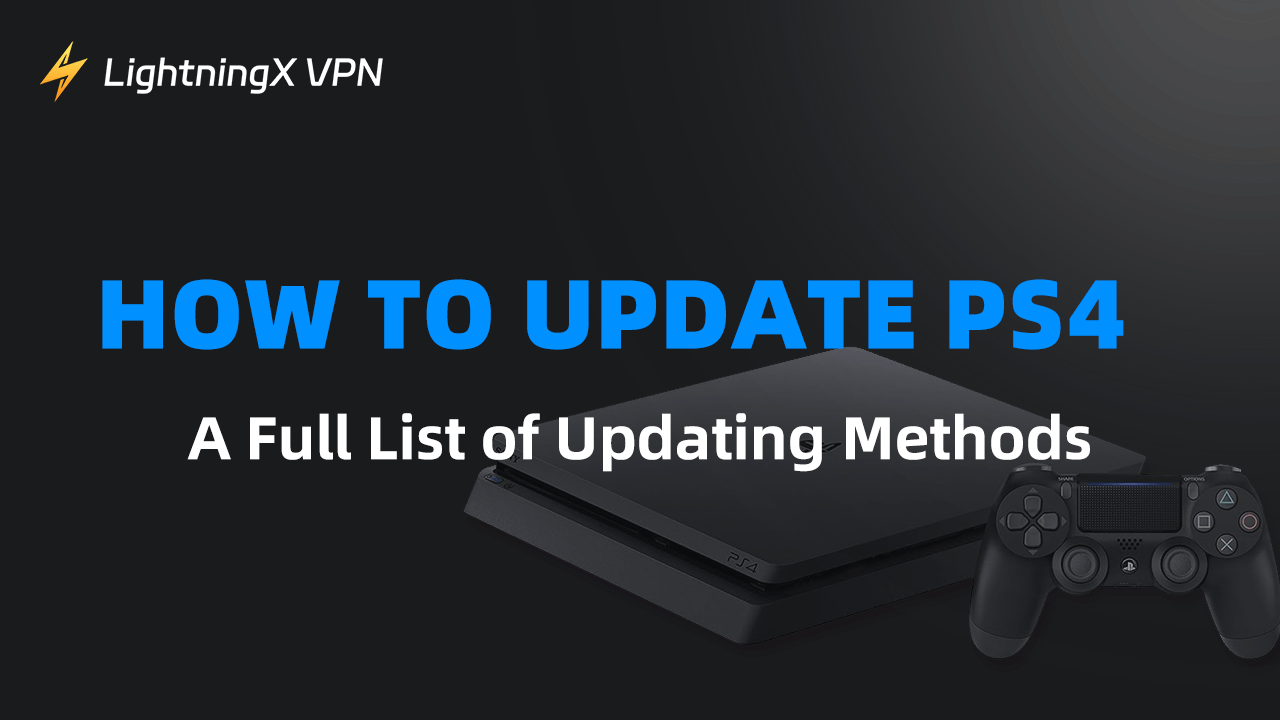PS4를 업데이트하는 방법은? 간단합니다. PS4 콘솔에서 직접 업데이트하거나 USB 디스크를 사용하여 업데이트 과정을 완료할 수 있습니다.
PS4를 업데이트하면 보안, 안정성 및 성능 향상과 같은 여러 가지 이점을 얻을 수 있습니다. PS4의 많은 새로운 기능을 즐길 수 있으므로 업데이트할 가치가 있습니다.
이 게시물을 계속 읽으세요. PS4 업데이트에 대해 모든 것을 배울 수 있습니다.
PS4 업데이트의 이점
새로운 PS4 기능 즐기기
업데이트 후 PS4는 더 많은 기능을 갖게 됩니다. 소니는 항상 PlayStation 시스템과 성능을 개선해 왔습니다. PS5가 출시되었지만 PS4의 업데이트는 계속되고 있습니다.
PS4의 보안성과 성능 향상
때때로 PS4 네트워크가 다운되는 경우가 있으며, 이는 구식 시스템 소프트웨어 때문일 수 있습니다. 다행히 PS4 시스템 소프트웨어의 모든 업데이트는 보안성과 안정성을 향상시켰습니다. PlayStation 공식 사이트에서 변경 사항을 확인할 수 있습니다.
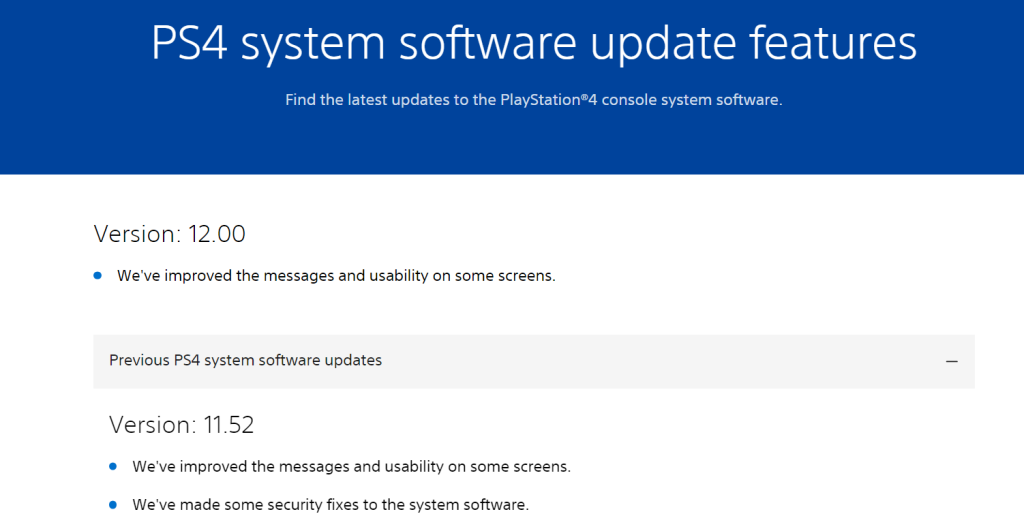
플레이하고 싶은 게임과의 호환성
일부 게임은 특정 PS4 시스템을 필요로 합니다. PS4 시스템 소프트웨어가 구식이면 게임 프로세스가 잘못될 수 있습니다.
관련: PS4 컨트롤러가 연결되지 않나요? 전체 솔루션 목록이 여기에 있습니다
PS4 업데이트 전에 먼저 해야 할 일
PS4를 성공적으로 업데이트하려면 아래의 사항을 먼저 확인하세요.
인터넷 연결 확인
PS4를 업데이트하려면 안정적이고 빠른 인터넷 연결이 필요한 업데이트 파일에 접근해야 합니다. 따라서 업데이트 과정 중에 Wi-Fi 네트워크가 정상인지 확인하세요.
USB 디스크 준비 (컴퓨터 또는 전화기를 통한 업데이트)
컴퓨터나 전화기를 통해 PS4를 업데이트하려면 USB 드라이브를 사용하여 업데이트 파일을 저장하세요. PS4 업데이트를 위한 USB 디스크 준비 방법은 다음과 같습니다.
PC에서
1단계. 먼저, USB를 PC의 USB 포트에 꽂습니다.
2단계. “파일 탐색기”로 이동합니다.
3단계. 메뉴에서 “이 PC”를 선택합니다.
4단계. USB 드라이브를 마우스 오른쪽 버튼으로 클릭하고 “포맷”을 선택합니다.
5단계. “파일 시스템”을 클릭하고 FAT32 또는 exFAT 형식을 선택합니다.
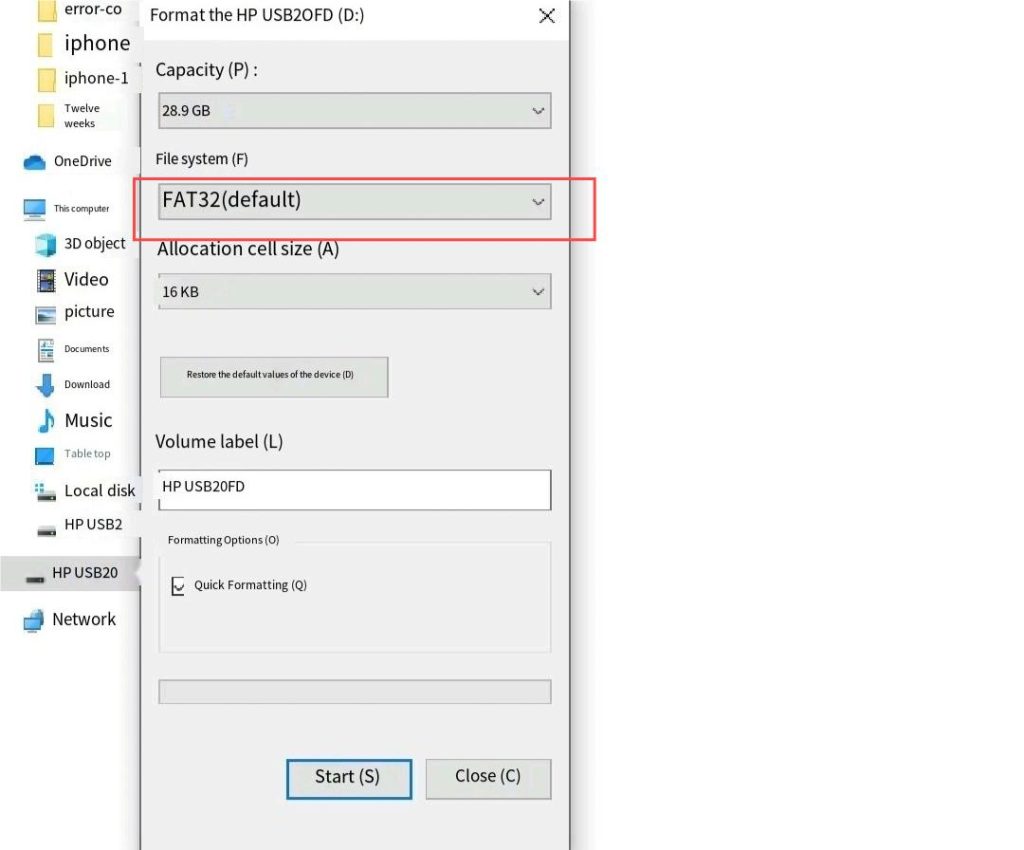
6단계. 시작 > 확인을 클릭합니다. 그러면 USB 드라이브가 포맷을 시작합니다.
7단계. 포맷된 USB 디스크 안에 PS4라는 폴더를 만듭니다. 그런 다음 PS4 폴더 안에 Update라는 폴더를 만듭니다. 이렇게 하면 PS4 시스템이 PS4 업데이트 파일을 빠르게 감지할 수 있습니다.
전화기에서
1단계. USB OTG 어댑터를 사용하여 USB 드라이브를 전화기에 연결합니다.
2단계. 설정 > 저장소로 이동합니다. 그런 다음 USB 디스크를 탭하고 “포맷”을 선택합니다. 포맷 전에 USB 디스크 데이터를 전화기에 복사하여 저장해야 합니다.
3단계. USB 디스크 안에 PS4라는 폴더를 만들고, 그 안에 Update라는 폴더를 만듭니다.
참고: 포맷 과정에서 USB 디스크가 완전히 지워지므로 USB 내의 모든 데이터를 백업하는 것을 잊지 마세요.
PS4 업데이트
이점과 준비를 확인한 후, 이제 PS4 업데이트 부분으로 넘어갈 시간입니다. PS4를 업데이트하는 세 가지 방법을 소개합니다.
PS4를 통한 PS4 업데이트
PS4 콘솔에서 직접 PS4 시스템 소프트웨어를 업데이트할 수 있습니다. 방법은 다음과 같습니다.
1단계. PS4를 열고 계정에 로그인합니다. 콘솔의 전원 버튼을 눌러 켭니다. PS4가 열리면 컨트롤러의 “X” 버튼을 눌러 계정에 로그인합니다.
2단계. 하단 메뉴에서 도구 상자처럼 보이는 설정을 선택합니다. 그러면 설정 페이지로 이동합니다.
3단계. 설정 페이지의 목록에서 시스템 소프트웨어 업데이트를 선택합니다.
4단계. “다음”을 선택합니다. 그러면 사용 가능한 업데이트 파일이 화면에 나타납니다.
5단계. “수락”을 선택하여 PS4 업데이트를 시작합니다.
참고: PS4 업데이트 과정 중에는 인터넷 연결이 안정적이고 빠른지 확인하세요.
컴퓨터를 통한 PS4 업데이트
PS4가 Wi-Fi 네트워크에 연결되지 않는 경우, 컴퓨터를 사용하여 PS4를 업데이트하세요. 방법은 다음과 같습니다.
1단계. USB 드라이브를 컴퓨터에 연결합니다. “PS4 업데이트하기 전에 먼저 해야 할 일” 부분을 확인하여 USB 디스크를 포맷할 수 있습니다. 최신 PS4 업데이트 파일과 충돌할 수 있으므로 PC의 이전 PS4 업데이트 파일을 삭제하는 것을 잊지 마세요.
2단계. PS4 업데이트 파일을 다운로드하려면 PlayStation 시스템 소프트웨어 사이트로 이동하세요. 그런 다음 “PS4 콘솔 시스템 소프트웨어 업데이트 방법” 섹션으로 스크롤합니다. “PS4 콘솔 업데이트 파일” 버튼이 표시됩니다. 그것을 클릭하여 PS4 업데이트 파일을 다운로드합니다. 브라우저의 오른쪽 상단 모서리에 있는 다운로드 버튼을 클릭하여 파일을 찾을 수 있습니다.
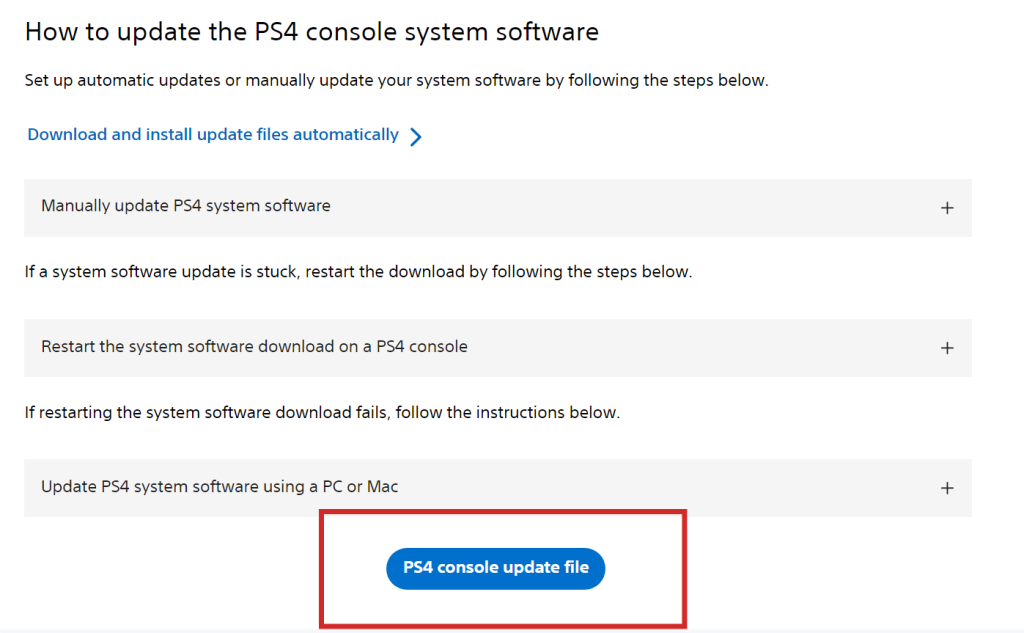
3단계. PS4 업데이트 파일을 USB 디스크의 Update 폴더로 드래그합니다. 업데이트 파일을 플래시 디스크에 복사하여 붙여넣을 수도 있습니다. 그런 다음 컴퓨터에서 USB 드라이브를 제거할 수 있습니다.
4단계. PS4의 전원을 끕니다. PS4 콘솔의 전원 버튼을 길게 눌러 불이 꺼질 때까지 기다립니다.
5단계. 전원이 꺼진 PS4 콘솔에 USB 디스크를 연결합니다. 그런 다음 PS4의 전원 버튼을 눌러 다시 켭니다. 그러면 PS4 시스템이 자동으로 업데이트 파일을 감지합니다.
6단계. 새로 다운로드한 파일로 PS4를 업데이트하려면 PS4를 통한 PS4 업데이트 단계(마지막 섹션)를 따르세요.
팁:
LightningX VPN을 사용하여 PS4에서 많은 지역 제한 게임을 즐길 수 있습니다. 이 강력한 VPN 도구는 WireGuard 및 Shadowsocks와 같은 강력한 암호화 프로토콜을 채택하고 있습니다. 미국, 캐나다, 일본 등 50개 이상의 국가에서 2,000개 이상의 서버를 제공합니다. Windows, Android, MacOS, iOS, Apple TV, Android TV를 지원합니다. 처음 다운로드하면 1일 무료 체험을 받을 수 있습니다. 와서 시도해보세요!
전화기를 통한 PS4 업데이트
컴퓨터가 없고 PS4가 Wi-Fi에 연결되지 않는 경우, 전화기와 USB 디스크를 사용하여 PS4를 업데이트하세요. 다음은 단계입니다.
1단계. 전화기에서 PlayStation 시스템 소프트웨어 사이트로 이동합니다. URL은 다음과 같습니다: https://www.playstation.com/en-us/support/hardware/ps4/system-software/
2단계. 사이트에서 아래로 스크롤하여 “PS4 콘솔 업데이트 파일” 버튼을 찾습니다. 그것을 클릭하여 PS4 업데이트 파일을 다운로드합니다.
3단계. 업데이트 파일을 복사하여 USB 드라이브의 Update 폴더에 붙여넣습니다. 파일 관리자로 가서 PS4 업데이트 파일을 찾을 수 있습니다. Google을 사용하면 다운로드 관리자에서 파일을 찾을 수도 있습니다. 오른쪽 상단의 세 점을 클릭하고 “다운로드”를 선택하세요.
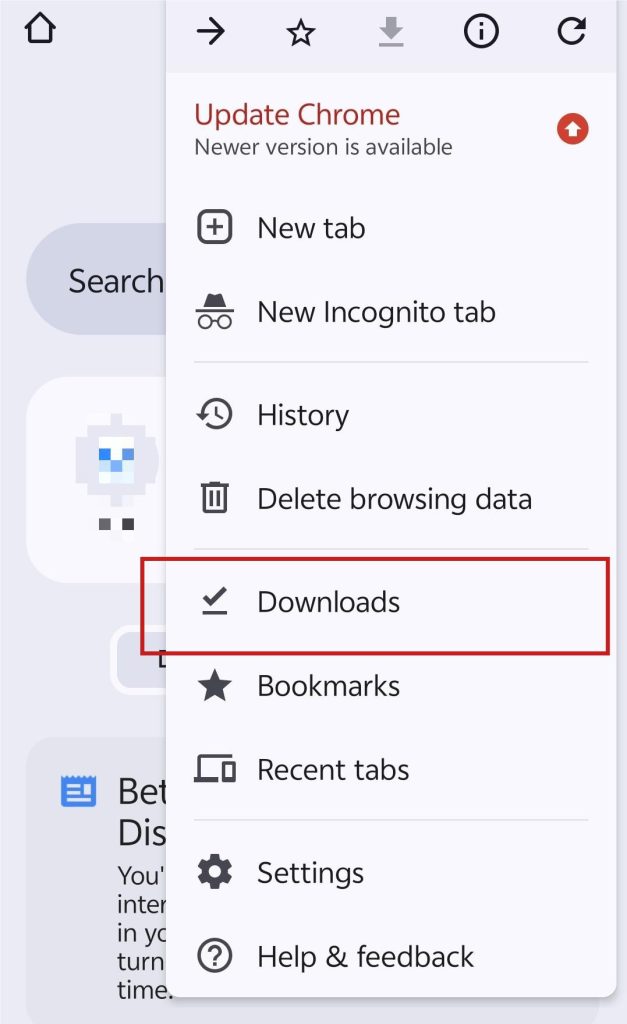
4단계. 이제 PS4를 업데이트하려면 마지막 섹션(컴퓨터를 통한 PS4 업데이트)의 4, 5, 6단계를 따르세요.
참고: 전화기의 PlayStation 앱을 사용하여 PS4를 업데이트할 수 없습니다. 모바일 앱은 PS4의 게임이나 애플리케이션만 업데이트할 수 있습니다.
PS4 업데이트를 위한 팁
PS4를 더 쉽게 빠르게 업데이트하기 위한 몇 가지 유용한 팁을 소개합니다.
PS4에서 업데이트 파일 복사를 더 빠르게 하는 방법
PS4에서 업데이트 파일을 복사하는 것은 보통 느립니다. 그러나 다음 방법을 통해 프로세스를 더 빠르게 할 수 있습니다.
방법 1. 더 빠르고 강력한 Wi-Fi 네트워크로 변경합니다.
방법 2. PS4를 휴식 모드로 놓고 모든 백그라운드 프로세스를 정리합니다.
방법 3. PS4의 시스템 저장 공간을 확보합니다. 덜 사용되는 게임과 애플리케이션을 삭제할 수 있습니다.
방법 4. PlayStation의 VPN을 일시적으로 꺼둡니다. VPN 연결은 PS4 업데이트를 느리게 합니다. 업데이트가 완료된 후 다시 켜세요.
PS4의 자동 업데이트를 켜는 방법
PS4를 수동으로 업데이트하고 싶지 않다면, PS4의 자동 업데이트를 켜세요. 간단한 단계는 다음과 같습니다.
1단계. PS4의 설정으로 이동합니다.
2단계. 시스템 > 시스템 소프트웨어 > 시스템 소프트웨어 업데이트 및 설정을 선택합니다.
3단계. “업데이트 파일 자동 다운로드 및 업데이트 파일 자동 설치”를 켭니다.
참고: 자동 업데이트는 PS4가 Wi-Fi에 연결될 때만 시작되어야 합니다.
PS4 업데이트 – FAQ
Q: PS4를 수동으로 업데이트하려면 어떻게 하나요?
PS4 콘솔, 컴퓨터 또는 전화기를 통해 PS4를 수동으로 업데이트할 수 있습니다. PS4 콘솔에서 설정 > 시스템 소프트웨어 업데이트로 이동합니다. 컴퓨터와 전화기에서는 포맷된 USB 디스크를 사용하여 PS4 업데이트 파일을 저장하고, 전원이 꺼진 PS4 콘솔에 USB 디스크를 연결합니다. 그런 다음 PS4를 켜고 설정 > 시스템 소프트웨어 업데이트로 이동합니다.
Q: PS4에서 앱을 업데이트하는 방법은?
PS4에서 앱을 업데이트하려면 업데이트하고 싶은 앱을 선택합니다. 그런 다음 컨트롤러의 옵션 버튼을 누릅니다. 업데이트 확인을 선택합니다. 마지막으로 지침을 따라 최신 앱 버전을 설치합니다.
Q: PS4에 업데이트가 있나요?
네. PS5가 출시된 지 오래되었지만, PS4는 여전히 업데이트할 수 있습니다. PS4는 PS4 콘솔, 컴퓨터 또는 전화기를 통해 수동 및 자동으로 업데이트할 수 있습니다.
Q: PS4 컨트롤러를 업데이트하려면 어떻게 하나요?
PS4 컨트롤러에 대한 업데이트 파일은 없습니다. 그러나 업데이트된 PS4 콘솔에 동기화할 수 있습니다. 당신은 또한 PS4 컨트롤러를 PS5와 컴퓨터 같은 다른 장치에 연결할 수 있습니다.